Page 1
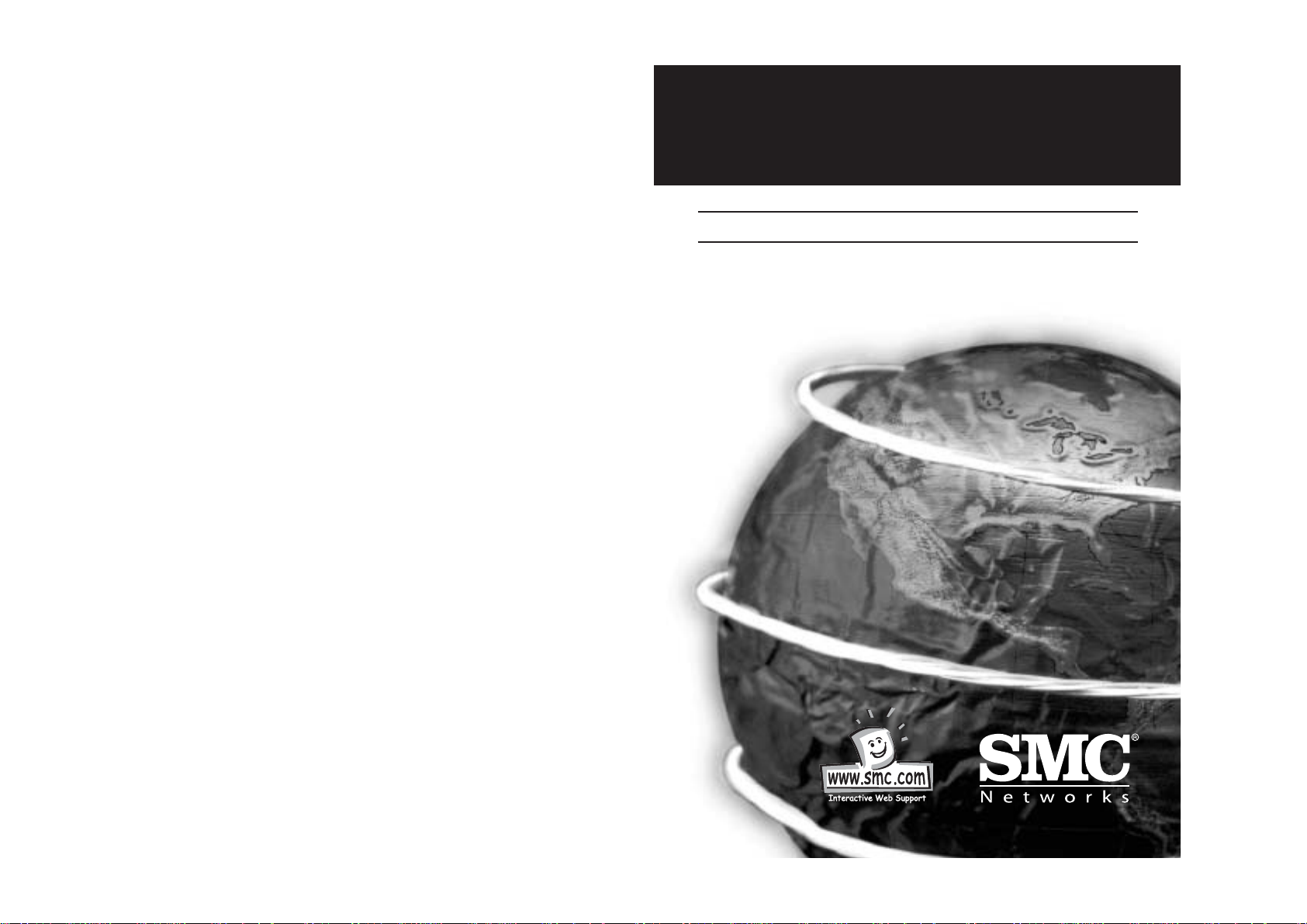
SMC Barricade
™
Routers
Guía de usuario
SMC7004BR
V1.0
Page 2
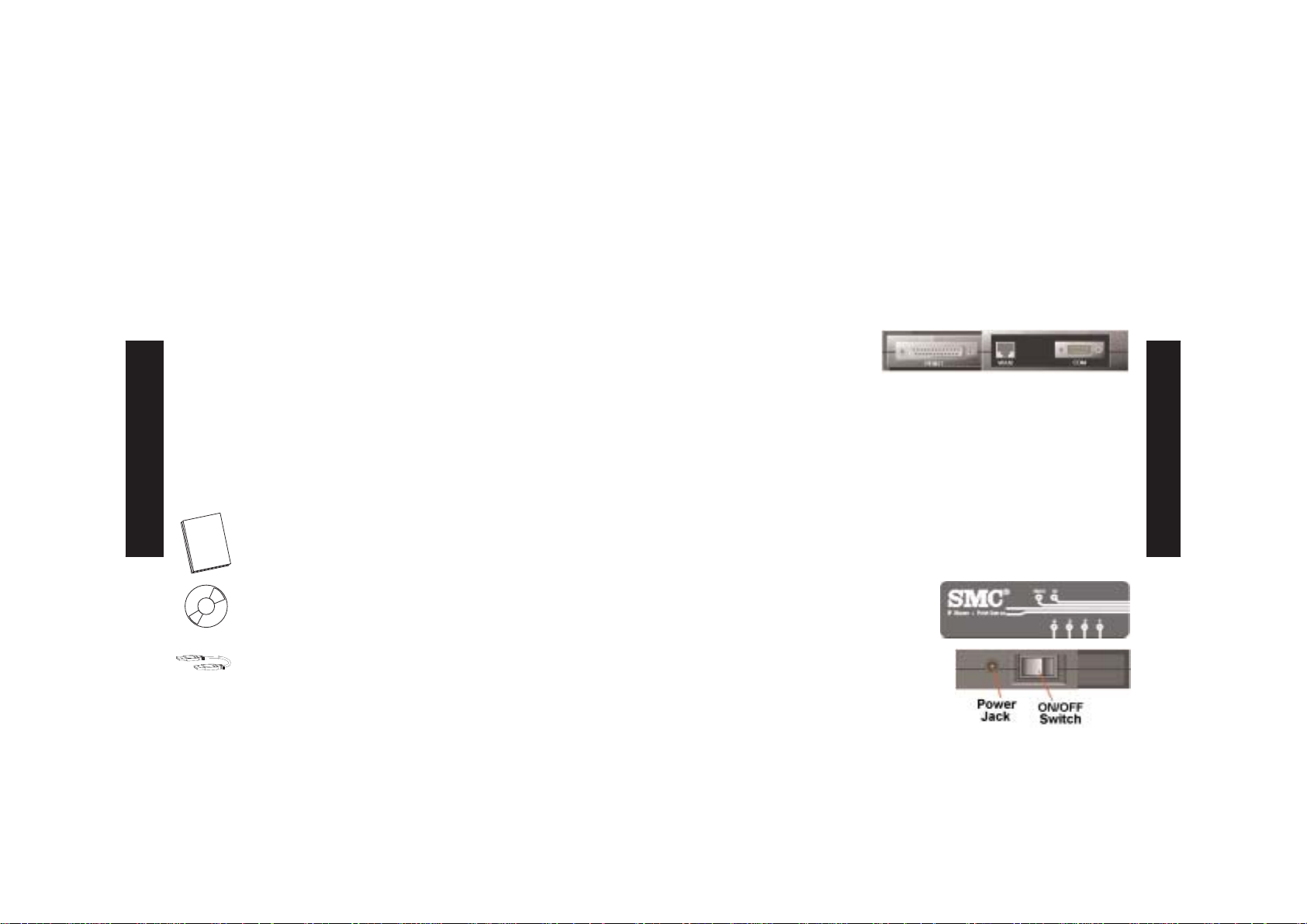
Enhorabuena por la compra del SMC BarricadeTM.
El SMC Barricade es un encaminador de banda ancha diseñado para
compartir el acceso a Internet, con seguridad, y para dispositivos
múltiples de redes para varios usuarios. Hasta los usuarios menos
experimentados podrán utilizar la sencilla configuración de
instalación del Barricade, al tiempo que creará profesionales de
redes con características avanzadas fáciles de configurar. Lea, por
favor, la Guía de Usuario para las características avanzadas de este
producto.
Gracias por la compra de un producto SMC, estamos seguros de que
disfrutará de muchas ventajas del Barricade.
Este paquete contiene
Un Barricade SMC
Un adaptador de corriente
Esta guía de instalación rápida
Un CD de instalación
Un cable rápido de Ethernet de categoría 5
Configuración de Hardware
1. Ordenadores de conexión: conecte todos los
ordenadores al Barricade en los puertos
1-4, 1-7, 1-15, dependiendo del modelo que
haya comprado. Si tiene más ordenadores que
puertos, conecte un concentrador (hub) o un
conmutador (empleando su puerto de enlace) y
conéctele los otros ordenadores.
2. Conexión de Módems de cable y Módems ADSL:
conecte su módem de
cable o ADSL al puerto
WAN.
3. Conexión de un Módem: conecte su módem externo
o RDSI al puerto COM.
4. Conexión de impresora (opcional): conecte su impresora al
puerto de IMPRESIÓN empleando un cable paralelo de
impresora estándar.
5. CONEXIÓN: enchufe el adaptador
de corriente y encienda el
Barricade con el interruptor
ON/OFF. Después del test
automático, la luz M1 parpadeará
una vez por segundo, indicando su
normal funcionamiento.
Español
Español
Page 3
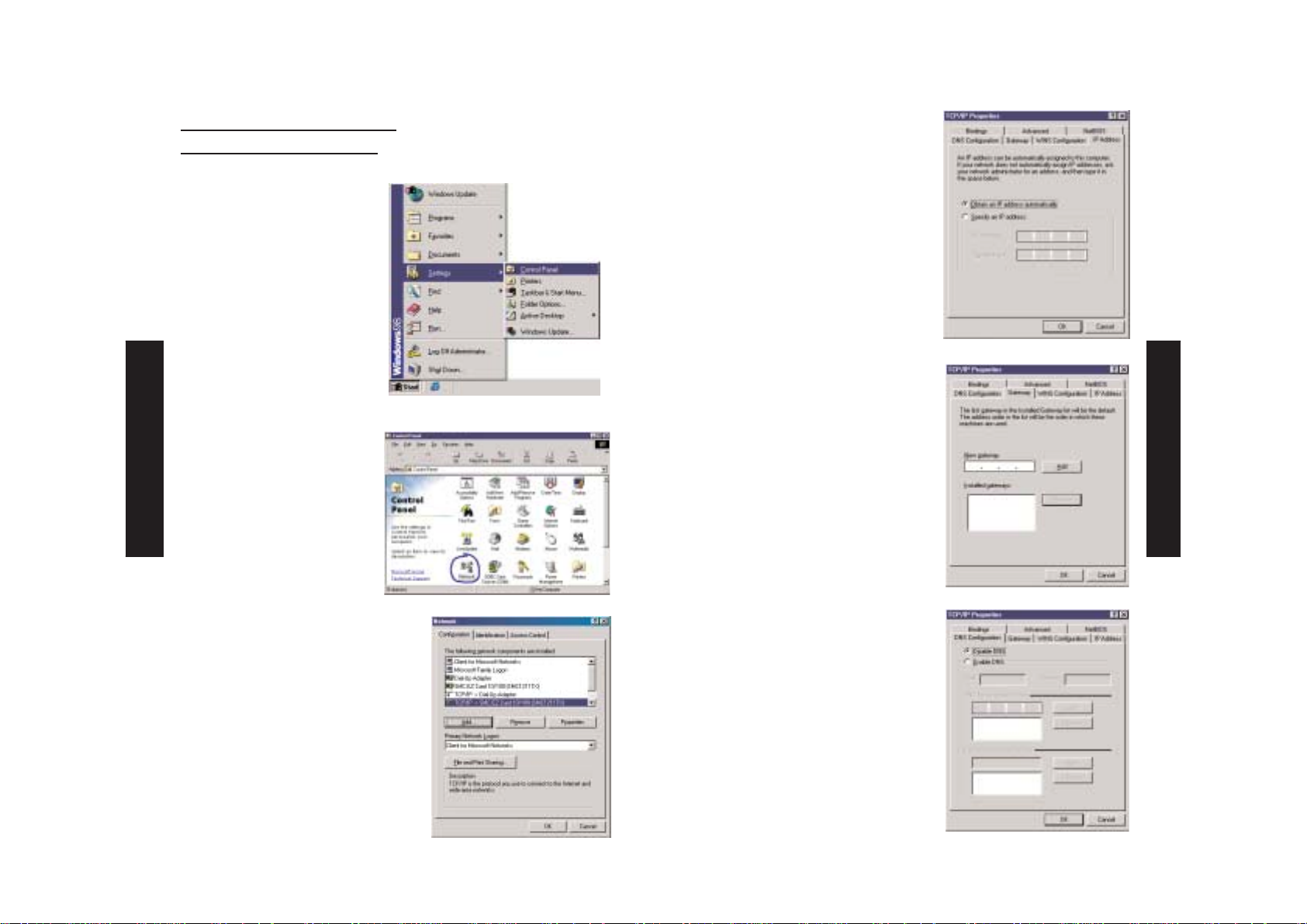
4. Seleccione la pestaña “Dirección
IP”. Haga clic en “Obtener una
dirección IP automáticamente”.
5. Haga clic en la pestaña
“Puerta de enlace”. Si aparece
alguna “Puerta de enlace
instalada”, selecciónelas y
haga clic en “Quitar”.
6. Haga clic en la pestaña de
“Configuración DNS”,
y seleccione “Desactivar DNS”.
Haga clic en el botón “Aceptar”.
Español
Español
Configuring Your Computer
with Windows 95/98/Me
1. Desde el escritorio de
Windows haga clic en el
botón de “Inicio”. Elija
“Configuración” y después
“Panel de Control”.
2. En el “Panel de Control”
haga doble clic en el
icono de “Red”.
3. En la ventana de “Red”,
dentro de la pestaña de
“Configuración”, haga doble clic
en “TCP/IP” que tiene la
configuración de su
tarjeta de red.
Page 4
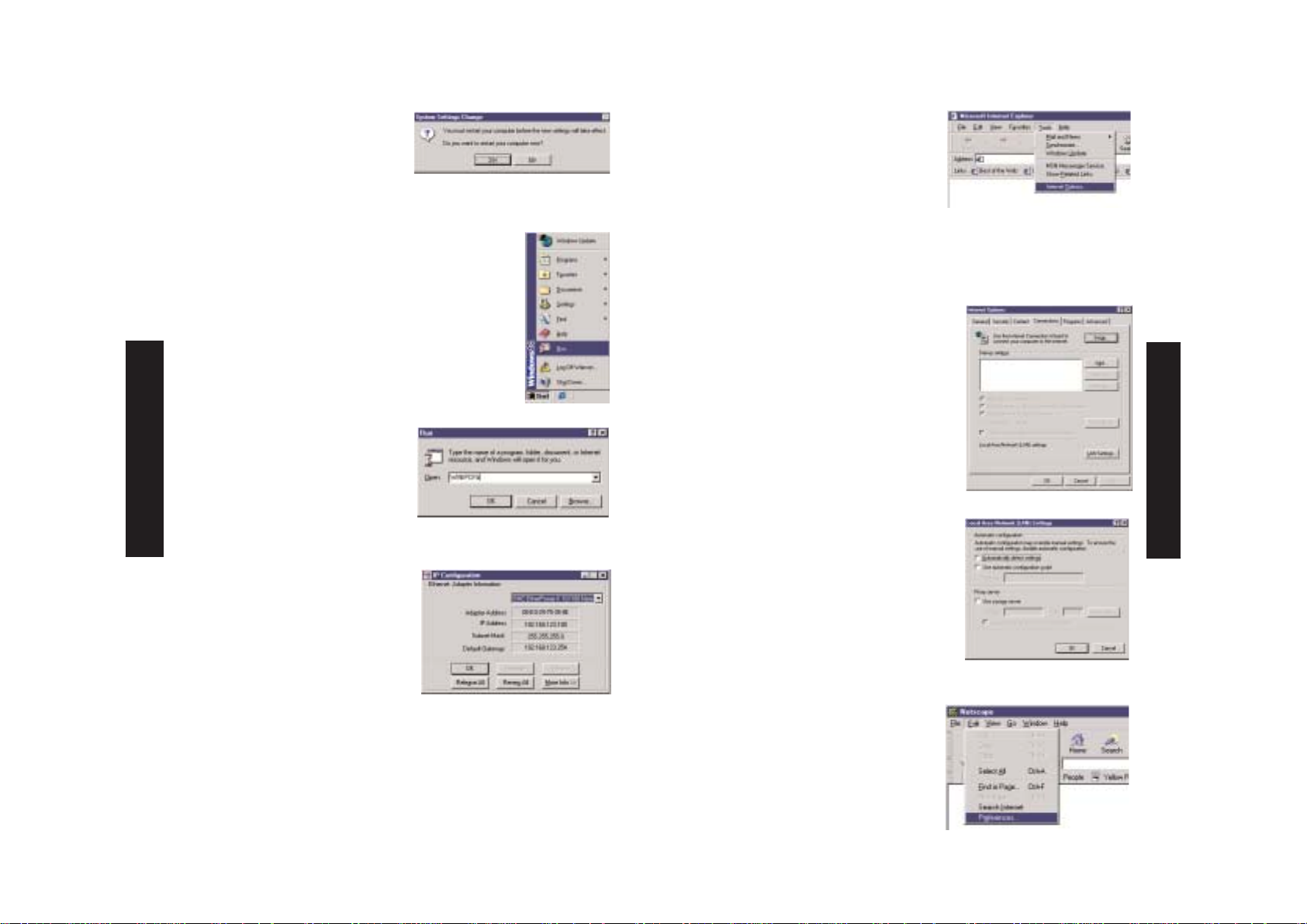
7. Haga clic en el botón
“Aceptar” en la ventana de
“Red”. Windows puede copiar
algunos ficheros, después le
invitará a reiniciar su sistema.
Haga clic en “Sí” y su ordenador
se apagará y volverá a encender.
8. Una vez que su ordenador se haya reiniciado,
haga clic en “Inicio”, y después en “Ejecutar...”
9. Teclee “WINIPCFG” y haga
clic en “Aceptar”. Puede llevar
un minuto o dos para que
aparezca la ventana de
“Configuración IP”.
10.En el menú desplegable,
seleccione su tarjeta de red.
Haga clic en “Liberar” y después
en “Renovar”. Su “Dirección IP”
ahora debería ser similar a la de
Barricade (por ejemplo,
192.168.123.xxx). Haga clic en
“Aceptar” para cerrar la ventana
de “Configuración IP”.
11.Abra su navegador de Internet
(por ejemplo Internet Explorer o Netscape Navigator).
Español
Español
12.Borre todas las
configuraciones proxy:
a. Para Internet Explorer:
i. Haga clic en “Herramientas”,
después en “Opciones de Internet”.
ii.En la ventana de “Opciones de
Internet” haga clic en la pestaña
de “Conexiones” y, a continuación,
en el botón de la “Configuración
LAN...”.
iii.Desactive todas casillas.
iv. Haga clic en “Aceptar”,
y después en “Aceptar”
nuevamente para cerrar
la ventana de “Opciones
de Internet”.
b. Para el Netscape Navigator:
i. Haga clic en “Editar”,
después en “Preferencias...”.
Page 5
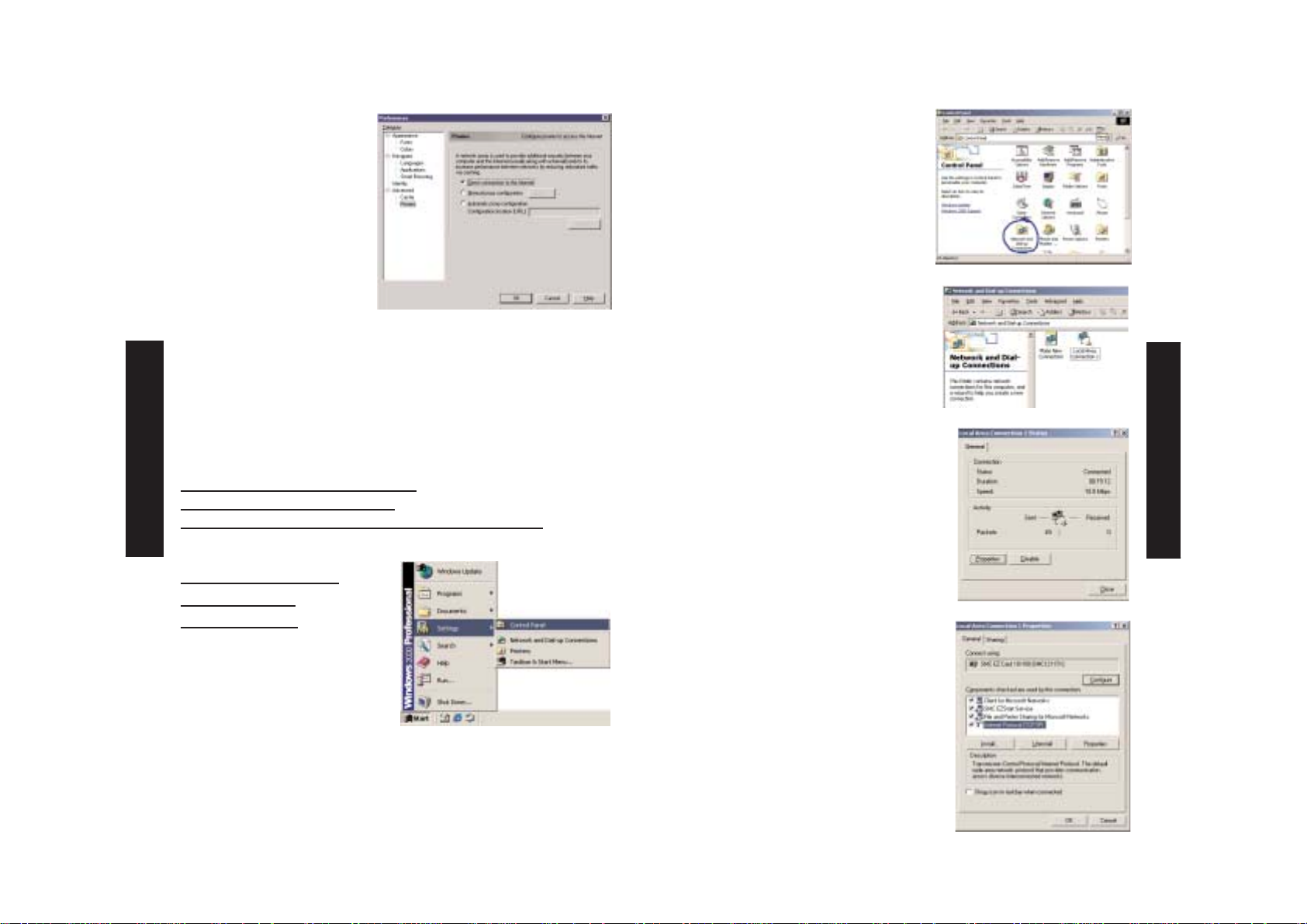
ii. En la ventana de
“Preferencias”, en
“Categoría”, haga
doble clic en
“Avanzado”, después
en “Proxies”.
Seleccione “Conexión
directa a Internet”.
Haga clic en “Aceptar”.
13.Repita estos pasos en
cada ordenador Windows 95/98/Me
conectado a su Barricade.
Configuración de su Barricade
Si se conecta a Internet usando un:
Cable de Módem, vaya a la página 13
Módem ADSL, vaya a la página 15
Módem ADSL vía PPP sobre Ethernet, vaya a la página 17
Configuración de su
Ordenador con
Windows 2000
1. Desde el escritorio de
Windows, haga clic en
el botón “Inicio”. Elija
“Configuración”, después
“Panel de Control”.
2. Haga doble clic en el icono
“Acceso telefónico a redes”.
3. Doble clic en el icono que
corresponde con la conexión
a su Barricade.
4. Haga clic en “Propiedades”.
5. Doble clic en “Protocolo
de Internet (TCP/IP)”.
Español
Español
Page 6

6. Seleccione “Obtener una
dirección IP automáticamente”
y después “Obtener dirección
del servidor DNS
automáticamente”.
A continuación haga clic en
“Aceptar”. Y Clic en “Aceptar”
o “Cerrar” para cerrar
cada ventana.
7. Desde el escritorio
de Windows, haga clic en el
botón “Inicio”, después den
“Programas”, “Accesorios”,
y por último en el “Línea
de Comando”.
8. En el “Línea de Comando” teclee “IPCONFIG /RELEASE”
y pulse la tecla <INTRO >.
9.Teclee “IPCONFIG /RENEW” y pulse la tecla <INTRO>. Su “Dirección
IP” deberá ser ahora similar a la de Barricade (por ejemplo,
192.168.123.xxx).
10.Teclee “EXIT” y pulse <INTRO> para cerrar la ventana de la
“Línea de Comando”.
11.Abra su buscador de Internet (por ejemplo, Internet Explorer
o Netscape Navigator).
12.Borre todas las configuraciones
proxy:
a. Para Internet Explorer:
i. Haga clic en “Herramientas”,
después en “Opciones de Internet”
Español
Español
Page 7

Español
Español
ii. En la ventana “Opciones
de Internet” haga clic en
la pestaña de “Conexiones”.
A continuación haga clic en
el botón de “Configuración
LAN”.
iii. Desactive todas las casillas
y haga clic en “Aceptar”.
Y nuevamente clic en
“Aceptar” para cerrar la
ventana de “Opciones
de Internet”.
b. Para Netscape Navigator:
i. Haga clic en “Editar”, después
en “Preferencias...”
ii. En la ventana de
“Preferencias”, en
“Categoría” haga
doble clic en
“Avanzado”, y después
en “Proxies”. Seleccione
“Conexión directa a
Internet”. Haga clic
en “Aceptar”.
13.Repetir estos pasos en cada ordenador conectado
a su Barricade.
Configuración de su Barricade
Si se conecta a Internet usando un:
Cable de Módem, vaya a la página 13
Módem ADSL, vaya a la página 15
Módem ADSL con un nombre de usuario y clave de acceso,
vaya a la página 17
Page 8

Configuración de su Barricade
para un módem de cable
1. Abra su navegador de Internet
(por ejemplo Internet Explorer o
Netscape Navigator).
2. En el campo “Localización”
(para Netscape) o en el de
“Dirección” (para Internet
Explorer), teclee
“http://192.168.123.254”
y pulse <INTRO>.
3. En la página de
“Estado de sistema” de la
web de Barricade, teclee
su clave de acceso en el
campo “Clave de acceso
al sistema” (por defecto
es “admin”) y haga clic
en el botón “Log In”.
4. Teclee “Configuración
Primaria”.
5. En “Tipo WAN”
haga clic en el botón
Cambio...”.
6. Seleccione “Dirección
IP dinámica” y haga clic
en el botón “Guardar”.
7. Introduzca su “Nombre de
servidor” si su proveedor
de Internet le ha dado
uno (por ejemplo,
CX123456-A).
8. Haga clic en “Salvar”, y
después en el botón
“Reiniciar”.
9. Cuando le indique
reiniciar ahora, haga clic en “Aceptar”.
10.Una vez que se reinicie el Barricade,
podrá navegar en Internet como lo haría
normalmente desde todos los ordenadores conectados.
Español
Español
Page 9

6. Seleccione “Dirección IP
estática” y haga clic en
el botón “Guardar”.
7. En los espacios
correspondientes, teclee
los valores que le ha
proporcionado su ISP
(Nota: Introduzca la
dirección IP que le han
dado en el campo “Dirección
IP WAN”, no en el campo
“Dirección IP LAN”.
8. Haga clic en “Salvar”, y después en el botón “Reiniciar”.
9. Cuando le pregunte si quiere reiniciar ahora,
haga clic en “Aceptar”.
10. Una vez que el Barricade se haya reiniciado,
podrá navegar por Internet como lo haría normalmente
desde todos los ordenadores conectados.
Configuración de su Barricade para un Módem ADSL
1. Abra su navegador de Internet
(por ejemplo, Internet Explorer o
Netscape Navigator).
2. En el campo “Localización”
(para Netscape) o en el de
“Dirección” (para Internet
Explorer), teclee
“http://192.168.123.254”
y pulse <ENTER >.
3. En la página de “Estado
de sistema” de la web de
Barricade, teclee su clave
de acceso en el campo
“Clave de acceso al Sistema”
(por defecto es “admin”)
y haga clic en el botón
“Log In”.
4. Haga clic en “Configuración
Primaria”.
5. En “tipo de WAN” haga clic
en el botón “Cambiar...”
Español
Español
Page 10

6. Seleccione “PPP sobre
Ethernet” y haga clic en
el botón “Guardar”.
7. Teclee su nombre de usuario
y su clave de acceso en los
correspondientes campos.
Si su ISP le ha suministrado
un Nombre de Servicio
introdúzcalo en el campo
“Nombre de servicio”;
en caso contrario, déjelo
en blanco.
8. Haga clic en “Salvar”, y después en el botón “Reiniciar”.
9. Cuando se le pregunte si quiere reiniciar ahora,
haga clic en “Aceptar”.
10.Una vez que el Barricade se haya reiniciado,
podrá navegar por Internet como lo haría normalmente
desde todos los ordenadores conectados.
Configuración de su Barricade para un módem
ADSL con un nombre de usuario y clave de acceso
1. Abra su navegador de Internet
(por ejemplo, Internet Explorer o
Netscape Navigator).
2. En el campo “Localización”
(para Netscape) o
“Dirección” (para Internet
Explorer), teclee
“http://192.168.123.254”
y pulse <INTRO >.
3. En la página del “Estado
del sistema” de la web de
Barricade, teclee su clave
de acceso en el campo
“Clave de acceso al sistema”
(por defecto es “admin”)
y haga clic en el botón
“Log In”.
4. Haga clic en el
“Configuración Primaria”.
5. En “Tipo de WAN” haga clic
en el botón “Cambiar...”.
Español
Español
Page 11

5. Haga clic en la pestaña
de “Detalles”.
6. En “Imprimir en el siguiente
puerto:”, seleccione “PRTmate:
(All-in-1).”
7. Haga clic en la
“Configuración de puerto”.
8. Introduzca la Dirección IP de
Barricade (por defecto es
192.168.123.254) y haga clic
en “Aceptar”.
9. Haga clic en “Configuración de
la cola...” y, si está disponible,
seleccione “Desactivar soporte
bidireccional para esta impresora”
y haga clic en “Aceptar”.
10.Haga clic en “Aceptar” para cerrar la ventana de detalles
de la impresora.
11.Su ordenador está configurado ahora para imprimir vía el
Servidor de Impresoras de Barricade. Repita estos pasos en
cada ordenador conectado al Barricade.
Instalación y configuración del Servidor de
Impresora
Si no va a conectar su impresora al Barricade, salte esta sección.
1. Introduzca el CD de instalación
en la disquetera CD-ROM.
Aparecerá automáticamente la
pantalla de instalación. (Si no
fuera así, haga clic en “Iniciar”
y después en “Ejecutar”.
Después teclee <CD-ROM
Drive>”:\install.exe” y
haga clic en “Aceptar”).
2. Haga clic en el botón “Instalar”.
Siga las indicaciones de la pantalla.
Después de reiniciar su ordenador,
la instalación de software estará
completa, pero todavía tendrá que
configurar su ordenador.
3. Haga clic en “Inicio”, en
“Configuración” y seleccione
“Impresoras”.
4. Haga clic en el botón
derecho del ratón situado
en la impresora conectada
a Barricade y vaya a
“Propiedades”.
Español
Español
Page 12

Localización y reparación de fallos
He aquí algunas cosas que se pueden hacer si, después de seguir
los pasos de esta guía, todavía tiene problemas con:
Conexión a Internet
¿Cómo puedo saber qué tipo de WAN debo seleccionar?
Utilice las siguientes reglas generales para determinar qué tipo de
WAN usa su ISP:
A. Si su ISP le ha dado una
“Dirección IP” específica,
seleccione “IP estático”.
B. Si utiliza un Nombre de usuario
y una clave de acceso para
registrarse en su servicio,
seleccione “PPP sobre Ethernet”.
C. Si utiliza un módem de
marcación externo conectado
a su Barricade, seleccione
“Acceso telefónico a redes”.
D. Si su ISP le ha dado un “Nombre de servidor”,
seleccione “Dirección IP dinámica”.
No puedo acceder a Internet a través de mi Barricade.
Dependiendo de su Proveedor de Servicios Internet (ISP), existen
configuraciones que deberá cambiar para conectarse a Internet.
A. Si se suscribe a un servicio
“@home” y tiene una dirección
IP dinámica, tendrá que
introducir un “nombre de
servidor”. Si su ISP no requiere
un nombre de servidor, deberá
dejar este campo en blanco. Para
introducir su nombre de servidor:
Uso de CD
Introduzca el CD en su disquetera de
CD-ROM. La pantalla de instalación
aparecerá automáticamente. (Si no
fuera así, haga clic en “Iniciar” y
después en “Ejecutar...” Después
teclee <CD-ROM Drive>”:\install.exe”
y haga clic en “Aceptar”).
A. Para instalar el software del servidor de impresora:
Véase la sección “Instalación y Configuración del Servidor de
Impresora” en esta guía. Nota: Si no va a conectar su Barricade
a una impresora, no necesitará instalar el software del servidor
de impresora.
B. Para leer la Guía de Usuario: Haga clic en “Leer manual de
usuario”. (Nota: deberá tener instalado el Adobe Acrobat Reader
antes de poder ver el manual. Si no lo tiene, puede instalarlo
desde el CD. Para hacerlo, haga clic en “Inicio”, después
“Ejecutar...”, y teclee <CD-ROM Drive>:\viewer\rs405eng.exe.)
Español
Español
Page 13

6. Haga clic en “Salvar” y después en “Reiniciar”.
7. Cuando se le pregunte si quiere reiniciar
ahora, haga clic en “Aceptar”.
B. Su ISP puede requerir un nombre de dominio.
Si su ISP no lo requiere, deberá dejar este espacio en blanco.
Para introducir su nombre de dominio:
1. Abra su navegador de Internet (por ejemplo,
Internet Explorer o Netscape Navigator).
2. En el campo “Localización”
(para Netscape) o “Dirección”
(para Internet Explorer), teclee
“http://192.168.123.254”
y pulse <INTRO >.
3. En la página de “Estado
del sistema” de la web de
Barricade, teclee su clave
de acceso en el campo
“Clave de acceso al sistema”
(por defecto es “Admin”)
y haga clic en el botón
“Log In”.
4. Haga clic en el
“Servidor DHCP.”
1. Abre su navegador de Internet:
(por ejemplo, Internet Explorer o
Netscape Navigator).
2. En el campo “Localización”
(para Netscape) o “Dirección”
(para Internet Explorer), teclee
“http://192.168.123.254”
y pulse <INTRO >.
3. En la página “Estado
del sistema” de la web de
Barricade, teclee su clave
de acceso en el campo
“Clave de acceso al sistema”
(por defecto es “admin”)
y haga clic en el botón
“Log In”.
4. Haga clic en
“Configuración primaria”.
5. Asegúrese de que “Tipo de
WAN” está configurado para
“Dirección IP dinámica” e
introduzca el nombre del
servidor que le ha dado su ISP
(por ejemplo, CX123456)
Español
Español
Page 14

4. En la página de “Estado
del sistema” de la web de
Barricade, teclee su clave de
acceso en el campo “Clave de
acceso al sistema” (por
defecto es “admin”) y haga
clic en el botón “Log In”.
5. Haga clic en “Caja de
herramientas”.
6. Haga clic en el botón
“Duplicar MAC”.
7. Haga clic en “Salvar”
y después en “Reiniciar”.
8. Cuando se le pregunte si quiere reiniciar
ahora, haga clic en “Aceptar”.
5. En el campo
“Nombre de dominio”,
teclee el nombre del
dominio que le ha dado
su ISP (por ejemplo,
xxx.yyy.home.com).
6. Haga clic en “Salvar” y después
en “Reiniciar”.
7. Cuando le pregunte si desea reiniciar
ahora haga clic en “Aceptar”.
C. Podría necesitar que su Barricade duplique la dirección MAC
de su adaptador de Ethernet. Su ISP podría registrar su
dirección MAC (una dirección MAC es un número de serie que es
único para cada adaptador de Ethernet), y su Barricade
necesitará pasar esa dirección a su ISP. Para hacerlo:
1. Asegúrese de que está usando el ordenador y el adaptador de
Ethernet que se conectó originalmente a su ISP.
2. Abra su navegador de Internet
(por ejemplo, Internet Explorer o Netscape Navigator).
3. En el campo “Localización”
(para Netscape) o “Dirección”
(para Internet Explorer), teclee
“http://192.168.123.254”
y pulse <INTRO >.
Español
Español
Page 15

4. Haga doble clic en el
fichero “RS405ENG.EXE.”
Esto hará que comience
la instalación del
software del
“visualizador”. Siga
las indicaciones de la
pantalla para completar
la instalación.
5. Cuando se termine el
programa de instalación,
quite el CD y vuelva a
colocarlo, y haga clic en
el botón del “Manual
del Usuario”.
D. Si utiliza ADSL, puede que necesite reconfigurar su
Barricade para una conexión PPPoE (Protocolo Punto a Punto
sobre Ethernet). Para reconfigurar, vaya a la sección “Configurar
su Barricade para una conexión ADSL con un nombre de usuario
y clave de acceso” en la página 19.
E. Si usa un ISP totalmente de “enchufar y usar” (por ejemplo,
Time Warner o Road Runner en algunas zonas) podrá necesitar
apagar y encender su cable de módem después de que haya
acabado de configurar el Barricade.
Leer el Manual
Cuando hago clic en “Manual del usuario” al arrancar el CD,
no pasa nada
Podría ser necesario que instale el visualizador primero.
Para instalar el software del visualizador:
1. Haga doble clic en
el icono “Mi PC” del
escritorio de Windows.
2. Haga clic con el botón
derecho del ratón sobre
el icono del CD-ROM y
seleccione “Explorar”.
3. Haga doble clic en la
carpeta “visualizador”.
Español
Español
Page 16

Español
Español
